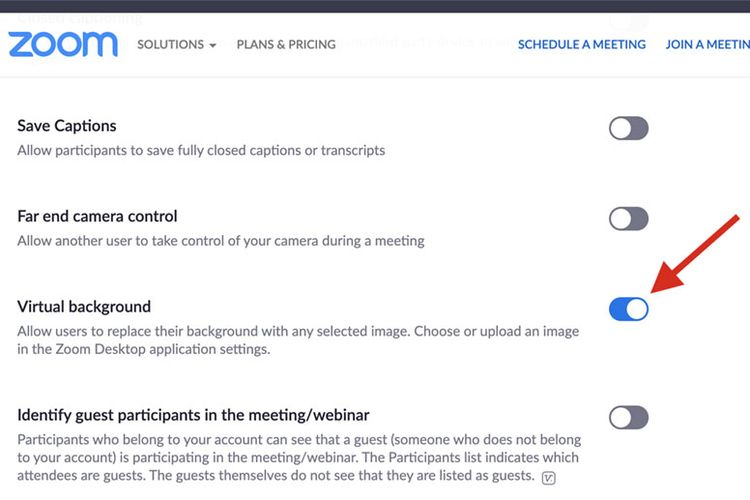Berikut adalah cara mengganti background zoom meeting
1. Mengganti background Zoom di Android dan iPhone
1.1. Buka Zoom pada ponsel Android / iOS
1.2. Klik tombol "More" (icon tiga titik), lalu pilih menu "Virtual Background" (Android) atau Background and Filters (iOS).
1.3. Kemudian, pilih latar belakang (background) yang disediakan oleh Zoom.
1.4. Jika ingin memakai gambar sendiri, unggah dari galeri ponsel dengan klik icon +.
1.5. Untuk memburamkan Background pilih opsi "Blur".
1.6. Klik tombol "Close" yang terletak di pojok kanan bawah untuk menutup halaman "Virtual Background".
2. Mengganti background Zoom di PC atau laptop
2. 1. Cek Fitur Virtual Background
2.1.1. Pastikan ponsel sudah kebagian fitur Virtual Background. Dengan mengunjungi situs web Zoom Meetings. Kemudian log in dengan akun Zoom.
2.1.2. Pada halaman utama, buka menu pengaturan (Settings), lalu klik "In Meeting (Advanced)". Setelah itu akan muncul toggle "Virtual Background".
2.1.3. Geser toggle tersebut ke arah kanan (berwarna biru) untuk mengaktifkan fitur Virtual Background.

2.2. Menganti Background Zoom
2.2.1. Buka Zoom pada PC desktop/laptop.
2.2.2. Pastikan sudah bergabung dalam ruang pertemuan di Zoom.
2.2.3. Kemudian, buka menu pengaturan (Settings). klik icon "gir" yang terletak dipojok kanan atas aplikasi atau tepat di bawah foto profil.
2.2.4. Selanjutnya, pilih opsi "Background & Filters" di deretan menu sebelah kiri, lalu klik tab "Virtual Backgrounds" yang ada di tampilan di sebelah kanan.
2.2.5. Scroll ke bawah untuk memilih latar belakang (background) yang disediakan oleh Zoom.
2.2.6. Jika ingin memakai gambar sendiri, mengunggah dari folder galeri komputer dengan klik icon plus (+).
2.2.7. Untuk memburamkan background pilih opsi "Blur" pada menu yang tersedia.
2.2.8. Setelah itu, klik tombol "Close" (X) yang terletak di pojok kanan atas untuk menutup halaman "Virtual Background".